Az Emoji engedélyezése és használata a Windows 10 és a macOS rendszerben
A hangulatjelek vagy hangulatjelek ikonjai vált a pop-baaz internetes kultúra ikonjai az utóbbi időben. Előző cikkünk megmutatta, hogyan lehet felhasználni őket a népszerű mobil operációs rendszerek, például az iOS, mindennapi kommunikációjában. Érdekes dolog a hangulatjelek mobil operációs rendszereken való használatával kapcsolatban, ez a lehetőség az egész rendszerben elérhető. Az asztali operációs rendszerekhez hasonlóan a Windows 10 és a macOS rendszer támogatja az egész rendszert, ám ezek beillesztésének megtalálásához kissé meg kell változtatnunk, és rejtett parancsokat kell aktiválnunk. Ebben a cikkben bemutatjuk, hogyan kell ezt csinálni.
Rendszeres hozzáférés engedélyezése a hangulatjelek hangulatjelekhez a Windows 10 rendszerben
A Windows 10 tartalmaz egy hangulatjelek nagy könyvtáráthasználhat olyan népszerű kommunikációs alkalmazásokban, mint a Skype és az Outlook; de mi van, ha azt beszúrják egy Microsoft Word dokumentumba? Először engedélyeznie kell a képernyőn megjelenő billentyűzetet.
Igen, tudom, nehéz ezt megtenni. Remélhetőleg egy jövőbeli Windows 10 kiadás hatékonyabb módszert kínál a hangulatjelek beillesztésére; talán egy hangulatjel fül az Akcióközpontból. Egyelőre engedélyeznie kell a képernyőn megjelenő billentyűzetet. Ehhez kattintson a jobb gombbal a tálcára, majd kattintson a gombra Az érintőképernyős billentyűzet megjelenítése.

Ezzel egy ikont fog hozzáadni az értesítési területhez.
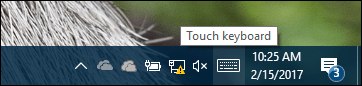
Ha rákattint, megjelenik egy puha billentyűzet. A szóköz billentyű bal oldalán egy mosolygó arc ikon található; kattintson rá, hogy megtekinthesse a rendelkezésre álló érzelmek könyvtárát.
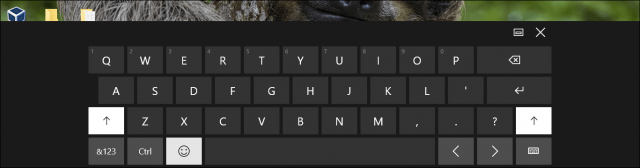
Az emoji billentyűzet megjeleníti a gyakran használt hangulatjeleket, valamint olyan népszerű kategóriákat, mint például hangulatjelek, emberek, események és események, ételek, szállítás, szív és érzelmek.
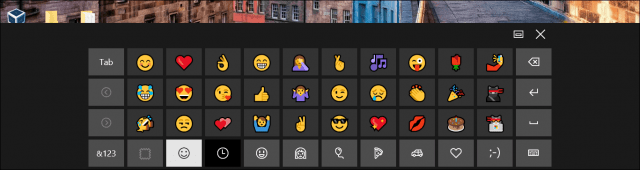
Most, hogy tudja, hogyan kell aktiválni a képernyőtbillentyűzettel, induljon el és indítsa el kedvenc programját, majd illessze be kedvenc hangulatjeleit. Felhívjuk figyelmét, hogy a hangulatjelek megjelenése nem konzisztens a programok között. Észrevettem, hogy amikor beillesztem őket a Wordpadba, a régi stílusú karaktertérkép hangulatjelekként jelentek meg.
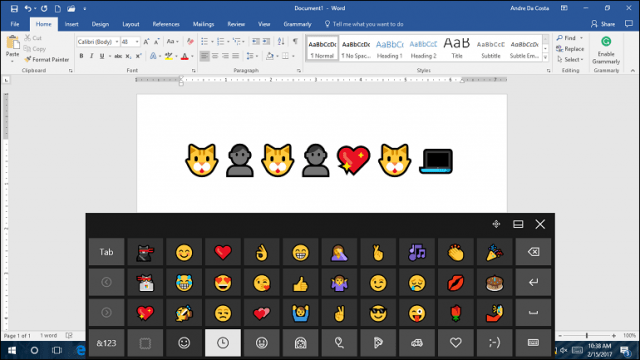
Rendszeres hozzáférés engedélyezése a hangulatjel-hangulatjelekhez a macOS-ban
A MacOS felhasználók számára az Apple egy olyan rendszerben is elérhető hangulatjelek-könyvtárat kínál, amelyet bárhol felhasználhat. nyomja meg Parancs + Vezérlés + Szóköz; ez egy hatalmas ablakot nyit meghangulatjelek gyűjteménye. Amit azonnal szeretek a macOS-ban található hangulatjelek könyvtárában, bármire kereshet, ahelyett, hogy az egyes kategóriákat kézzel átnézné. A kategóriák is széles körűek, ide tartoznak: Állatok és természet, Sporttevékenységek, különféle tárgyak és végtelen zászlók. A MacOS minden bizonnyal pénzt ad a Windows 10-nek.
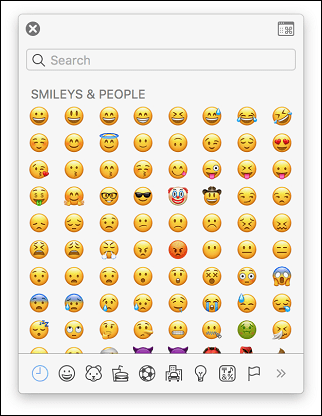
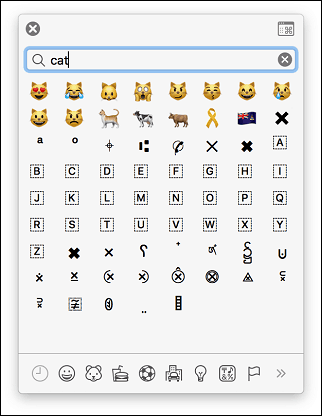
A hangulatjel oldalsávot tetején is engedélyezhetiaz ablak jobb oldalán; több információ feltárása különféle kategóriákkal együtt, például matematikai szimbólumok, piktogramok és írásjelek. Még kiválaszthatja kedvenc hangulatjeleit.
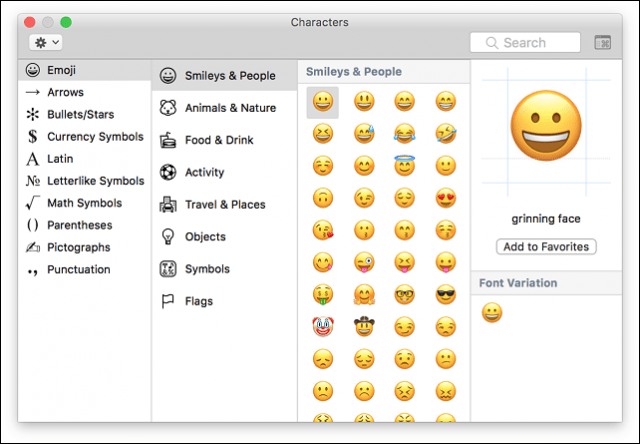
Ha használni szeretné őket egy programban, akkor csak hívja be a hangulatjel-párbeszédpanelt a Command + Control + Szóköz segítségével, majd helyezze be kedvenc hangulatjeleit.
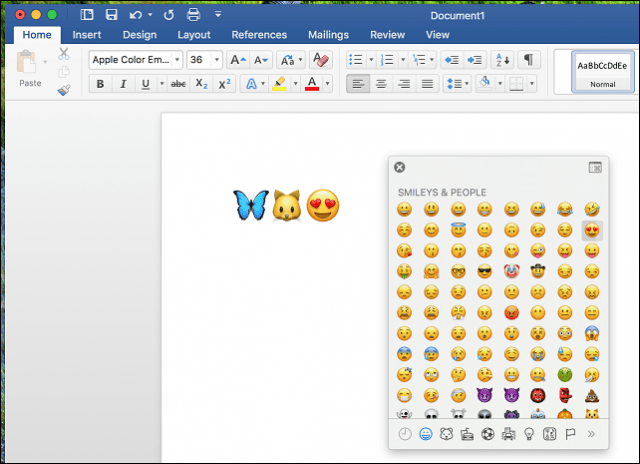
Ez az! Mondd el nekünk mit gondolsz. Ne felejtse el megnézni az előző cikkünket is, amelyben további információt talál az Emoji ikonokról.






![macOS: A Photos nem szinkronizálja a Photo Stream-et [Megoldva]](/images/howto/macos-photos-wont-sync-photo-stream-solved.png)


Szólj hozzá